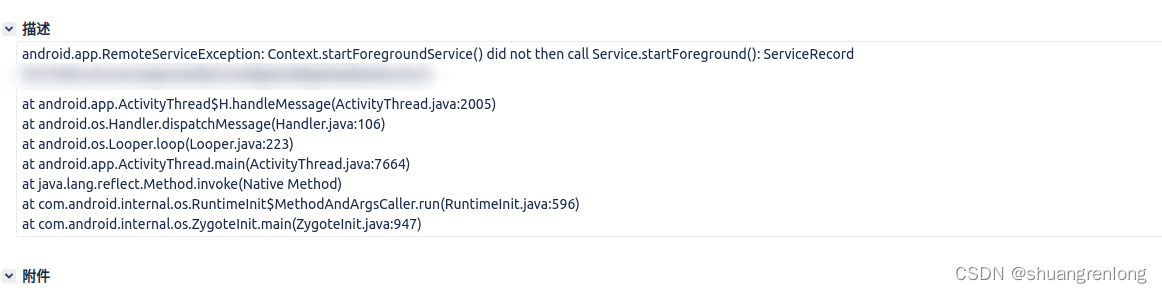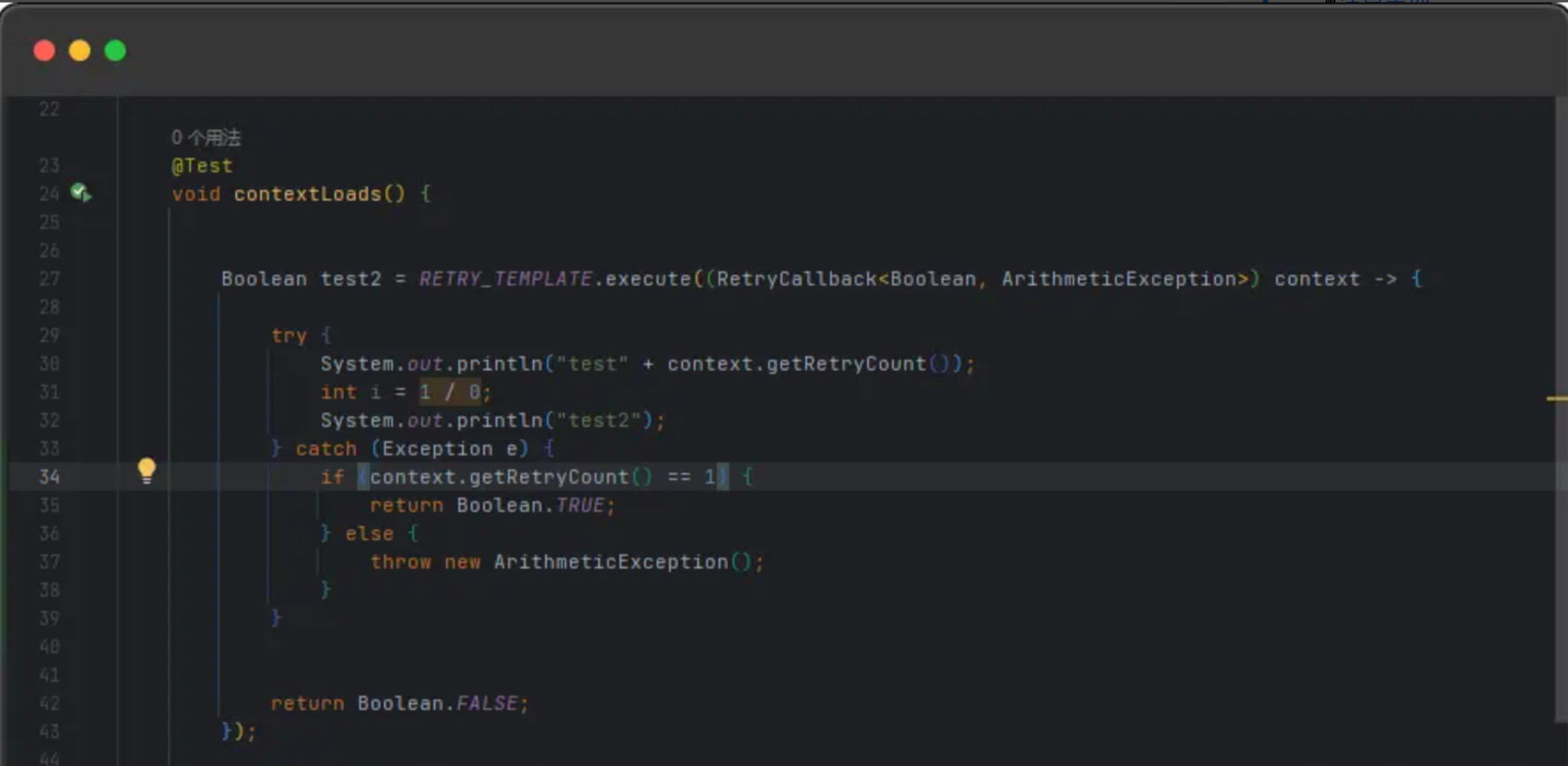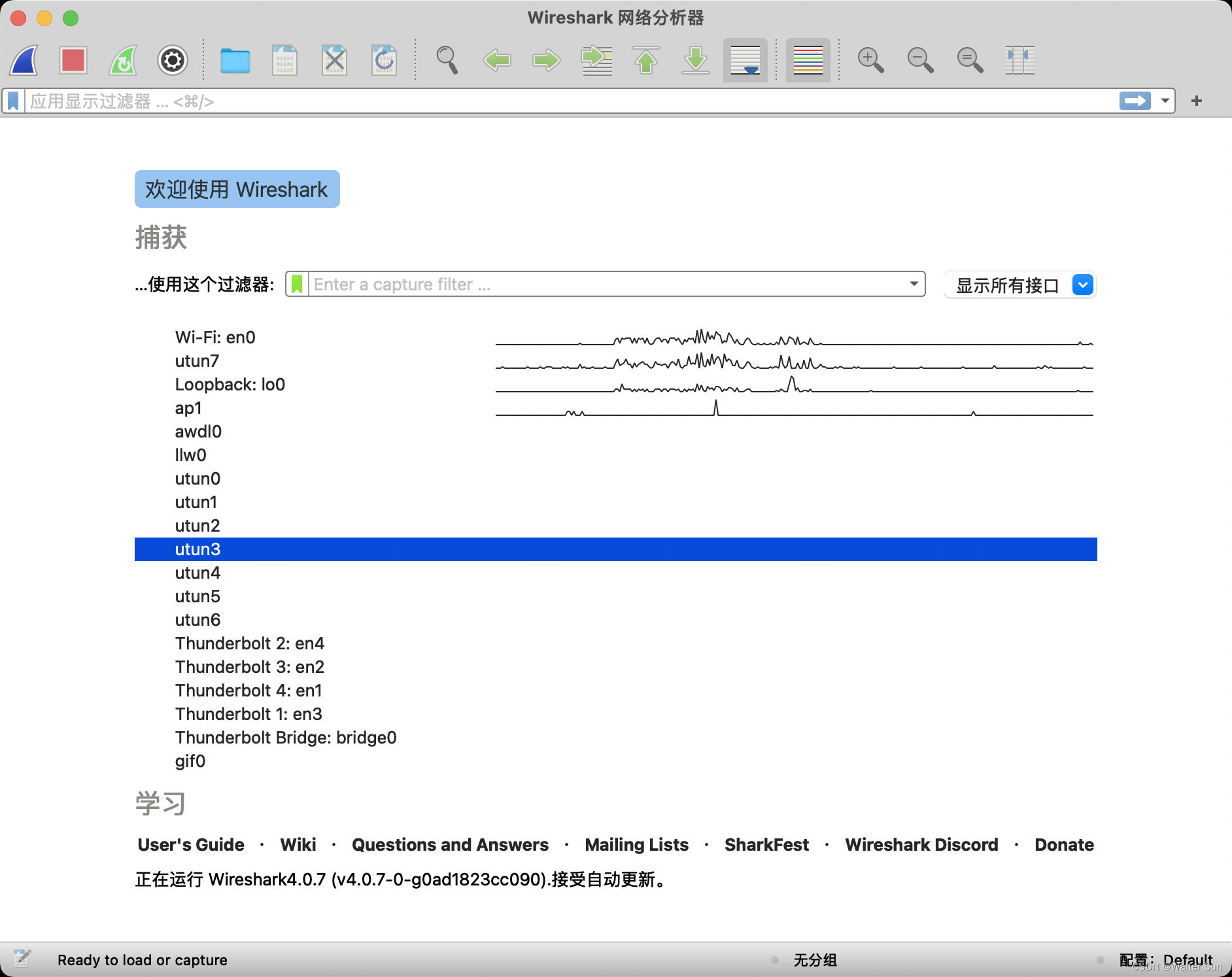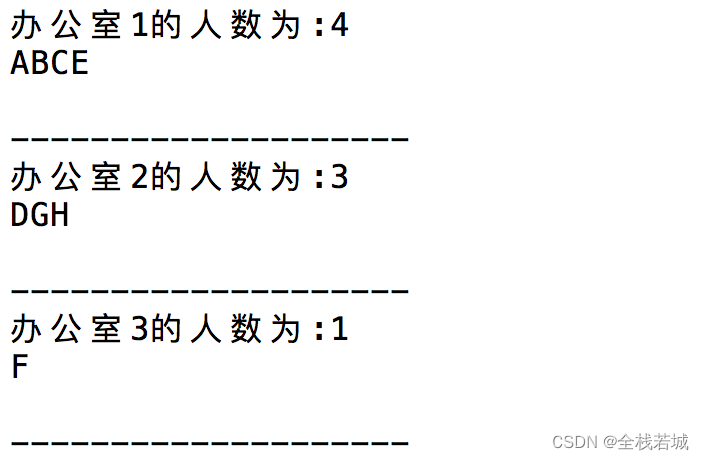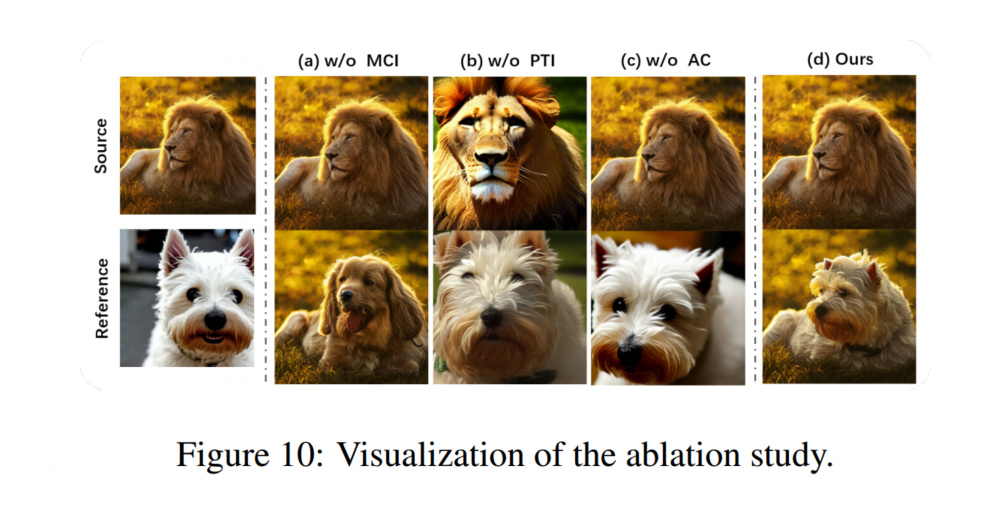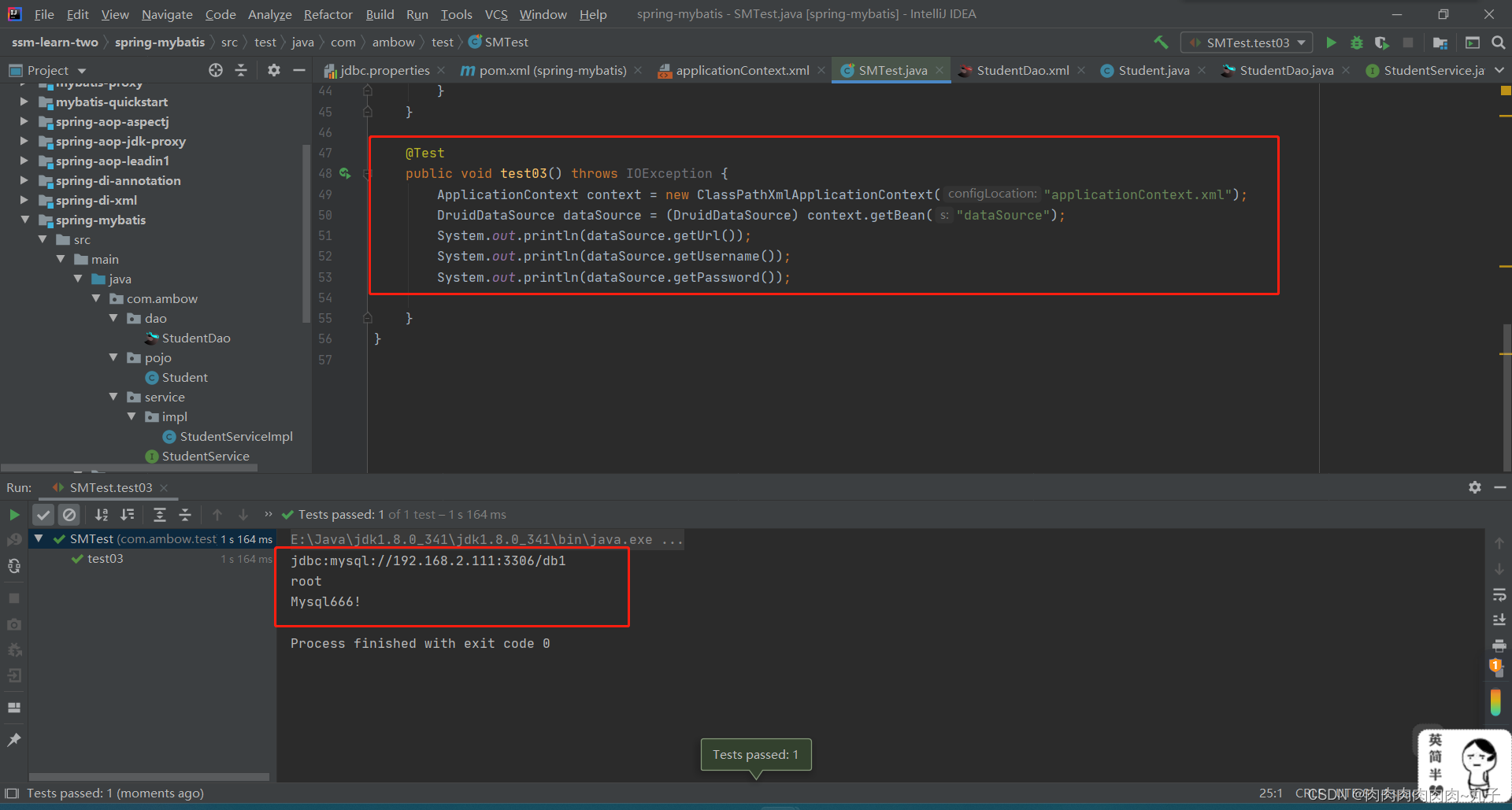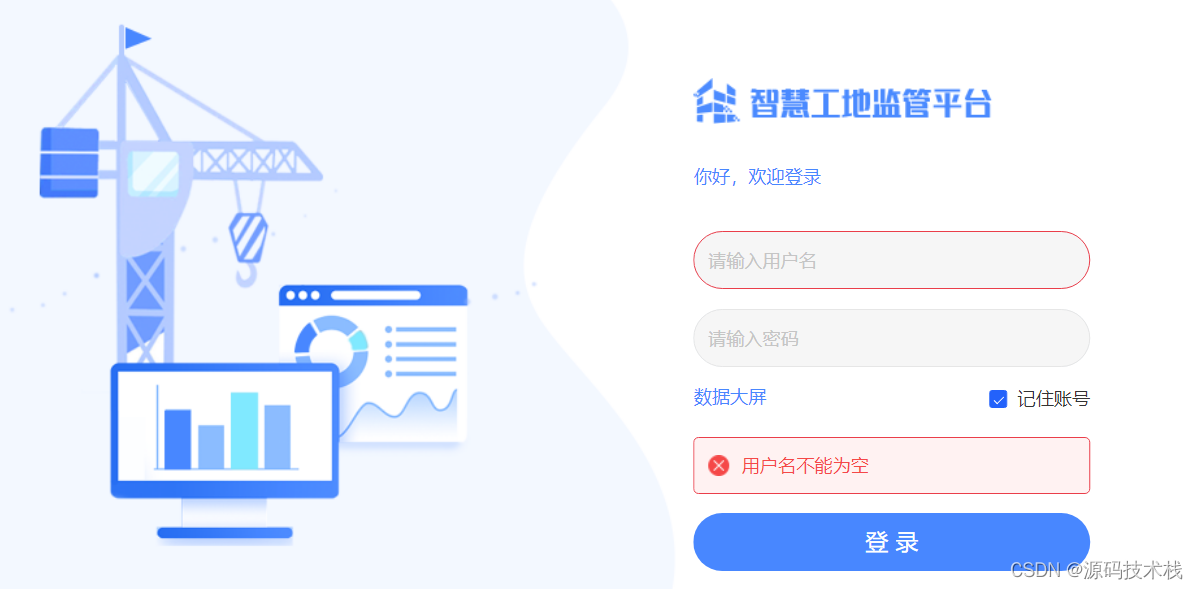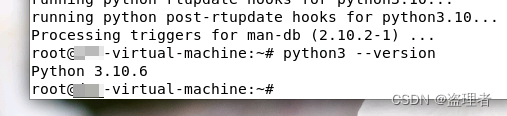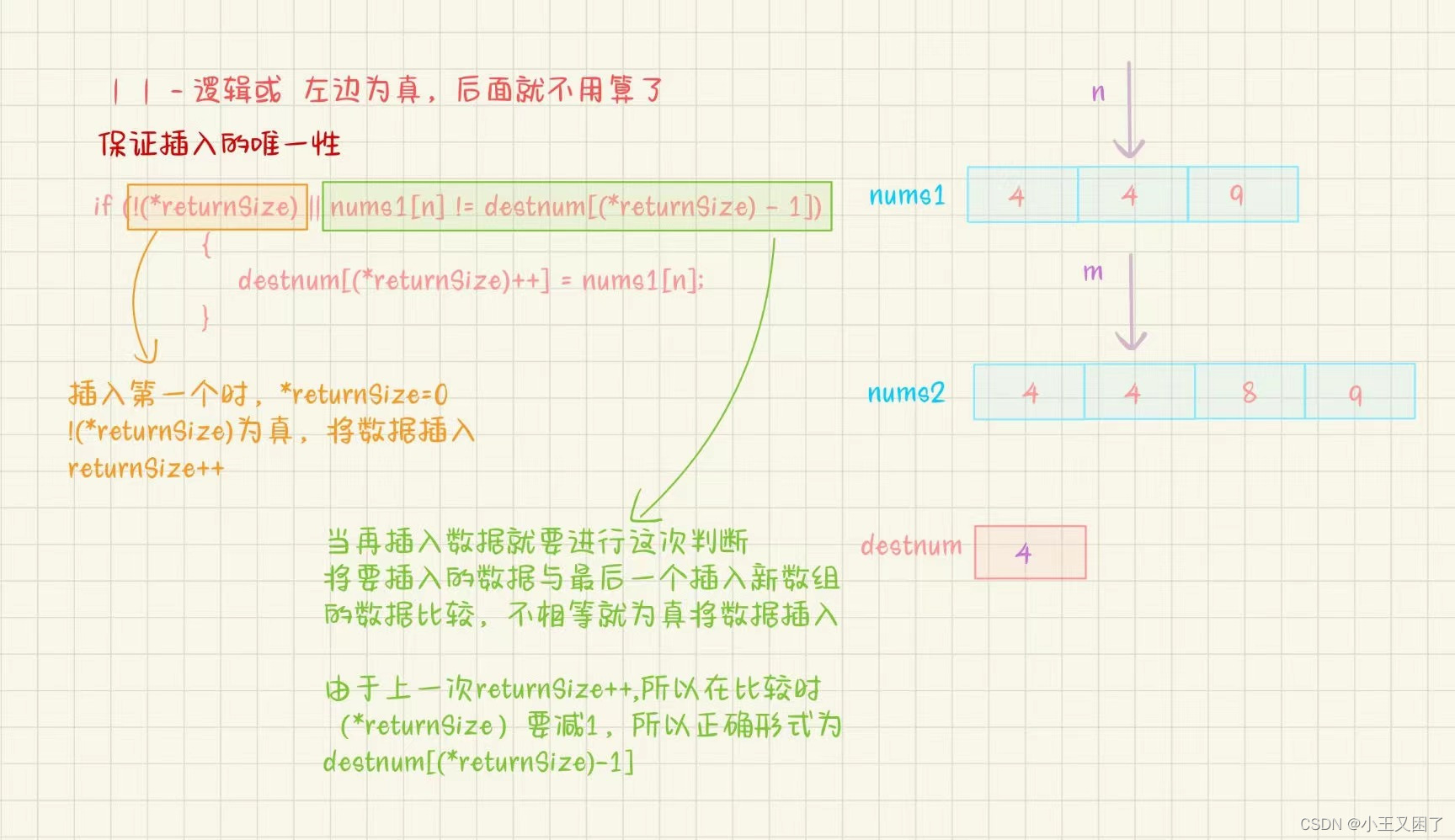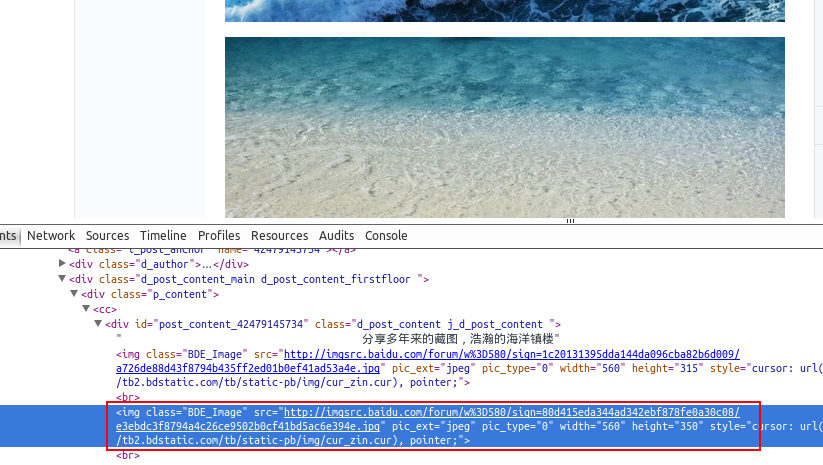文章目录
- 快速远程访问内网的摄像头
- 前言
- 具体操作步骤
- 1. 打开“允许远程桌面”开关
- 2. 建立TCP-IP隧道
- 3. 获取生成的TCP-IP隧道地址
- 4. 连接另一台电脑
- 4.1 远程桌面连接
- 4.2 查看监控记录
- 总结
- 📝全篇总结
快速远程访问内网的摄像头
前言
在现代生活中,很多场景都会用到监控设备,但也不是所有场景都需要用到专业且昂贵的监控报警系统,更多的场景只是简单的在家用电脑中连接一个摄像头,进行简单的观察和录像功能,这样的简单监控系统通常不具备远程实时访问的功能,但我们可以通过cpolar搭建的TCP数据隧道,让我们能在公共互联网条件下,访问到内网环境下的电脑摄像头。
具体操作步骤
1. 打开“允许远程桌面”开关
首先我们需要打开该电脑上的“允许远程桌面”开关,允许远程操作该电脑。
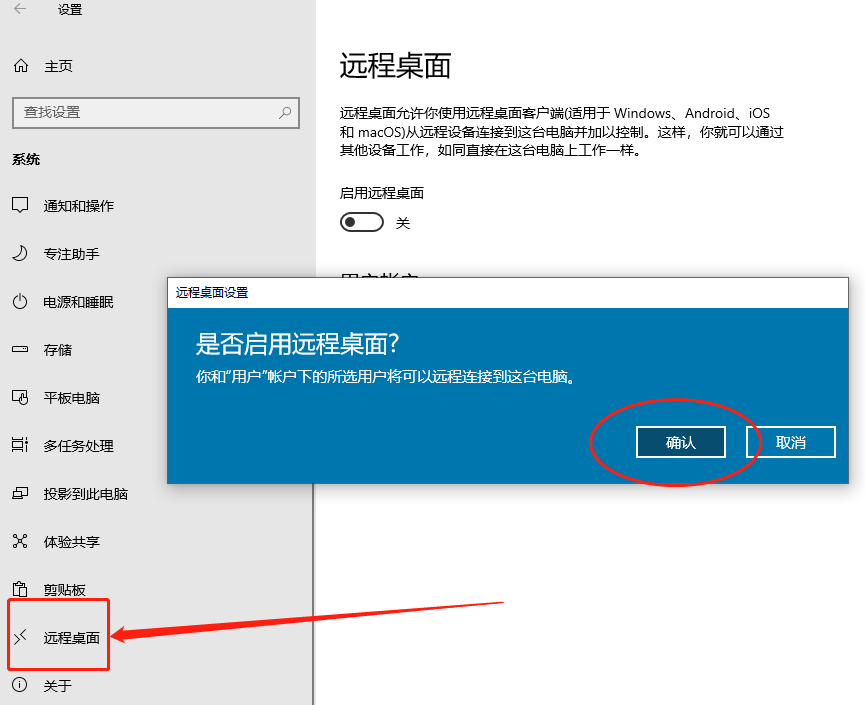
2. 建立TCP-IP隧道
再在连接了摄像头的内网电脑上安装cpolar,并建立一条TCP-IP隧道。
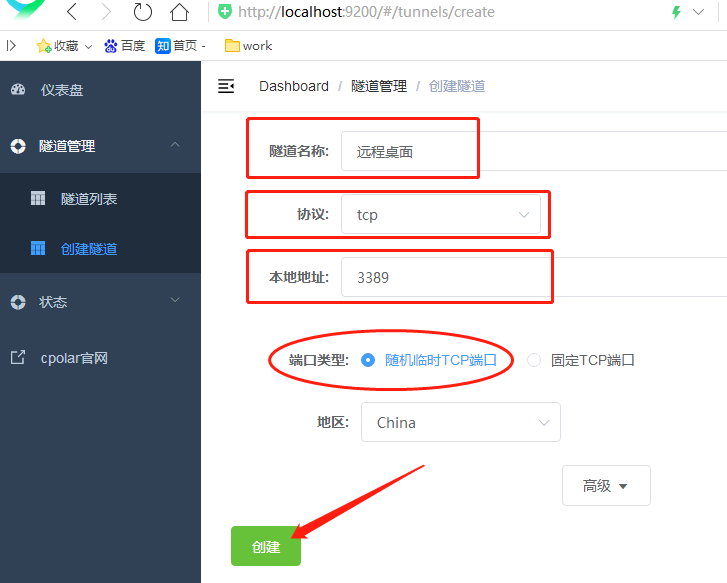
3. 获取生成的TCP-IP隧道地址
建立起TCP-IP隧道后,我们就可以在cpolar“状态”项下的“在线隧道列表”页面看到生成的TCP-IP隧道地址(即远程桌面连接地址)
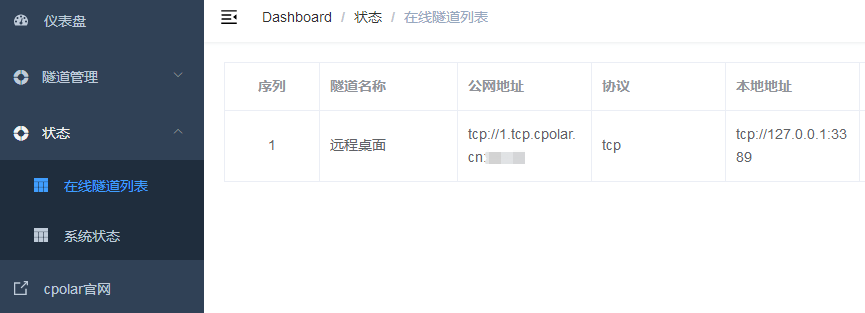
4. 连接另一台电脑
4.1 远程桌面连接
取得该地址后,我们就能在另一台电脑上打开系统自带的“远程桌面连接”功能,在“计算机”一栏填入取得的内网电脑地址,并进行连接
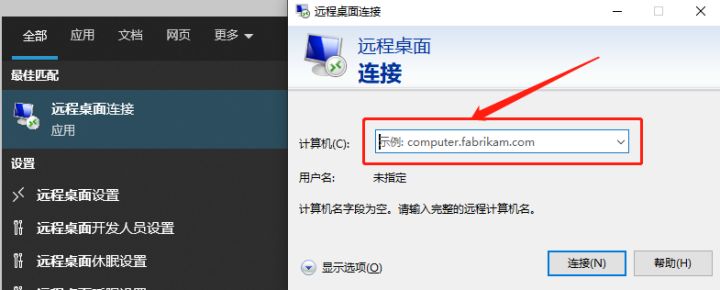
4.2 查看监控记录
等到两台电脑通过网络连接到一起后(如果所连接电脑上有用户名和密码限制的,还需要输入对应的用户名和密码),我们就能在位于公共互联网上的电脑,轻松查看内网电脑摄像头的画面,或查看已经记录的摄像头视频内容,从而轻松实现实时查看监控记录的功能。
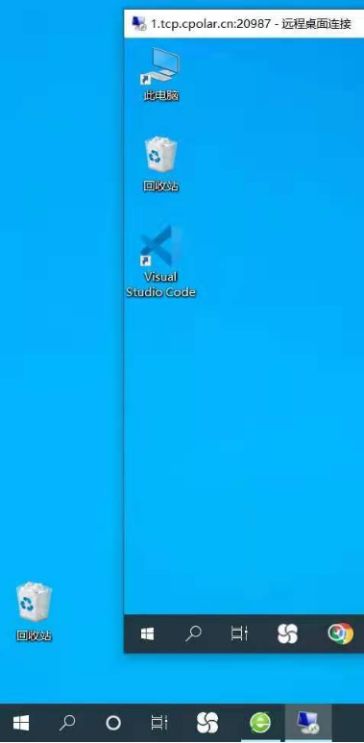
总结
当然,通过TCP-IP数据隧道查看内网电脑摄像头信息,我们不必对路由器进行复杂设置,让我们能以最小工作量,实现对内网电脑的操作。
- 当然,这只是cpolar应用场景的一个方面,cpolar所创建的TCP-IP数据隧道还有更多用武之地。
- 如果您对cpolar的使用有任何疑问,欢迎与我们联系,我们必将为您提供力所能及的协助。
- 当然也欢迎加入cpolar的VIP官方群,共同探索cpolar的无限潜能。
转载自cpolar极点云文章:[快速远程访问内网的摄像头【内网穿透】](快速远程访问内网的摄像头【内网穿透】 - cpolar 极点云)
📝全篇总结
☁️ 好了以上就是远程查看自己家里面按照摄像头的方法啦!
看到这里了还不给博主扣个:
⛳️ 点赞☀️收藏 ⭐️ 关注!
💛 💙 💜 ❤️ 💚💓 💗 💕 💞 💘 💖
拜托拜托这个真的很重要!
你们的点赞就是博主更新最大的动力!
有问题可以评论或者私信呢秒回哦。